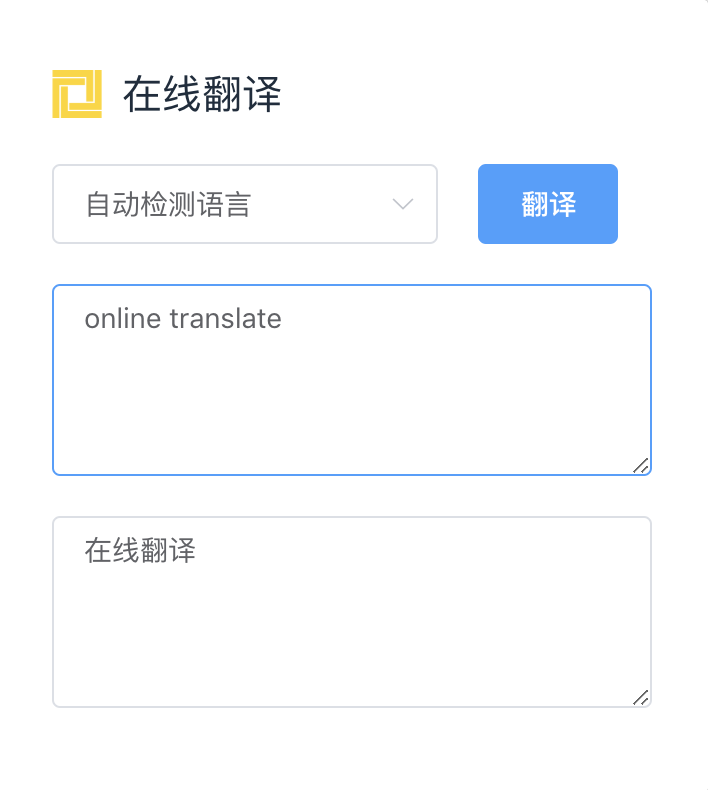折腾一个chrome插件
2019.01.04
hzzly
前言:作为一个开发者,是否有时一个单词不认识或者业务命名而烦恼呢,以至于需要打开浏览器,然后打开google翻译,如此繁琐的打开页面可能一天重复好几遍,而我们开发者对于浏览器标签打开的又多,所以如何简化我们重新打开标签来翻译呢?所以浏览器插件就非常强大了。
chrome浏览器是一个工作、学习和生活的必备工具。除了chrome本身的基本能力(控制台等)外,能大幅提高这个神器的使用体验的是它可扩展能力(插件)以及丰富的插件生态。接下来我们就来折腾一个在线翻译的chrome插件。
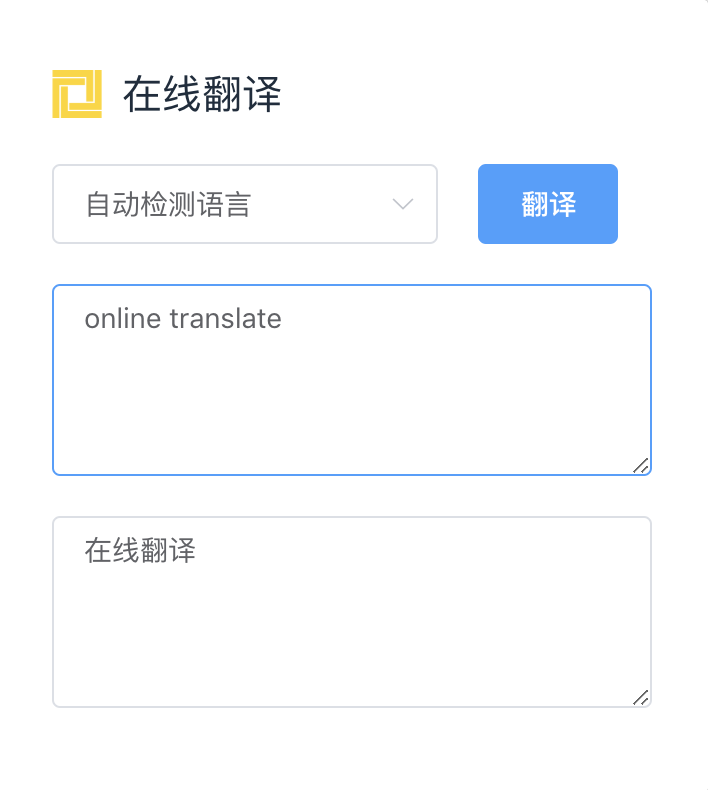
好了,有了需求我们就得开发了(囧)!
要点:
- manifest.json // chrome配置文件
- webpack配置(打包,热编译)
- jsonp
- ajax封装
开发之前了解一下什么是Chrome插件=>
什么是Chrome插件
Chrome插件是一个用Web技术开发、用来增强浏览器功能的软件,它其实就是一个由HTML、CSS、JS、图片等资源组成的一个.crx后缀的压缩包。
核心介绍(manifest.json)
这是一个Chrome插件最重要也是必不可少的文件,用来配置所有和插件相关的配置,必须放在需要浏览器打包的根目录。其中,manifest_version、name、version3个是必不可少的,description和icons是推荐的。
栗子(比较全):
1
2
3
4
5
6
7
8
9
10
11
12
13
14
15
16
17
18
19
20
21
22
23
24
25
26
27
28
29
30
31
32
33
34
35
36
37
38
39
40
41
42
43
44
45
46
47
48
49
50
51
52
53
54
55
56
57
58
59
60
61
| {
"manifest_version": 2,
"name": "demo",
"version": "1.0.0",
"description": "简单的Chrome扩展demo",
"icons": {
"16": "img/icon.png",
"48": "img/icon.png",
"128": "img/icon.png"
},
"background": {
"page": "background.html"
},
"browser_action": {
"default_icon": "img/icon.png",
"default_title": "这是一个示例Chrome插件",
"default_popup": "popup.html"
},
"content_scripts": [{
"matches": ["<all_urls>"],
"js": ["js/jquery-1.8.3.js", "js/content-script.js"],
"css": ["css/custom.css"],
"run_at": "document_start"
}, {
"matches": ["*://*/*.png", "*://*/*.jpg", "*://*/*.gif", "*://*/*.bmp"],
"js": ["js/show-image-content-size.js"]
}],
"permissions": [
"contextMenus",
"tabs",
"notifications",
"webRequest",
"webRequestBlocking",
"storage",
"http://*/*",
"https://*/*"
]
}
|
介绍完后我们就来开发了(码代码中…)
开发(基于Vue)
初始化项目
1
2
3
4
5
6
7
8
9
10
11
12
| mkdir online-translate
cd online-translate
npm init
// 文件层级
├── chrome // 浏览器打包的文件夹
├── index.html
├── package.json
├── src // 源码
└── webpack.config.js // wepack
|
安装依赖
1
2
3
4
5
| // 安装项目依赖
npm install vue element-ui --save
// 安装开发依赖
npm install babel-core babel-loader babel-plugin-component babel-preset-env cross-env css-loader file-loader html-webpack-plugin style-loader vue-loader vue-template-compiler webpack webpack-dev-server --save-dev
|
webpack配置
1
2
3
4
5
6
7
8
9
10
11
12
13
14
15
16
17
18
19
20
21
22
23
24
25
26
27
28
29
30
31
32
33
34
35
36
37
38
39
40
41
42
43
44
45
46
47
48
49
50
51
52
53
54
55
56
57
58
59
60
61
62
63
64
65
66
67
68
69
70
71
72
73
74
75
76
77
78
79
80
81
82
83
84
85
|
var path = require('path')
var webpack = require('webpack')
const HtmlWebpackPlugin = require('html-webpack-plugin')
module.exports = {
entry: {
popup: './src/popup.js',
},
output: {
path: path.resolve(__dirname, './chrome'),
publicPath: '/',
filename: '[name].[hash].js'
},
module: {
rules: [
{
test: /\.vue$/,
loader: 'vue-loader',
options: {
loaders: {
}
}
},
{
test: /\.js$/,
loader: 'babel-loader',
exclude: /node_modules/
},
{
test: /\.css$/,
loader: 'style-loader!css-loader'
},
{
test: /\.(eot|svg|ttf|woff|woff2)(\?\S*)?$/,
loader: 'file-loader'
},
{
test: /\.(png|jpg|gif|svg)$/,
loader: 'file-loader',
options: {
name: '[name].[ext]?[hash]'
}
}
]
},
plugins: [
new HtmlWebpackPlugin({
template: path.join(__dirname, './index.html'),
inject: true
})
],
devServer: {
historyApiFallback: true,
noInfo: true
},
performance: {
hints: false
},
devtool: '#eval-source-map'
}
if (process.env.NODE_ENV === 'production') {
module.exports.devtool = '#source-map'
module.exports.plugins = (module.exports.plugins || []).concat([
new webpack.DefinePlugin({
'process.env': {
NODE_ENV: '"production"'
}
}),
new webpack.optimize.UglifyJsPlugin({
sourceMap: false,
compress: {
warnings: false
}
}),
new webpack.LoaderOptionsPlugin({
minimize: true
})
])
}
|
配置好了,我们就能愉快的开发了
接下来就是 Vue 的开发了!
正常的项目开发…
详细源码可以看github
webpack打包
把代码打包到了chrome文件夹内,然后就可以使用chrome扩展进行打包扩展程序,会生成.crx和.pem文件,然后直接发布或者把.crx文件拖进扩展程序内进行内测。